5 cách trang trí màn hình Start Screen đẹp nhất trên Windows Phone

Màn hình Start Screen là một trong những điểm mạnh của nền tảng WP. Nó không chỉ thể hiện cá tính của chủ sở hữu mà còn là nơi chúng ta nhìn ngắm hàng ngày. Một màn hình đẹp không chỉ có bố cục cân xứng, màu sắc hài hòa mà nó còn phải tiện lợi cho người sử dụng. Bài viết sau đây mình sẽ hướng dẫn các bạn 5 cách để trang trí màn hình Start Screen ưng ý nhất.
1. Ảnh chủ đạo - Xếp hình cùng bé
Đây là 1 phong cách khá mới mẻ và đang nổi ở thời điểm hiện tại. Màn hình chính được thiết kế theo cảm hứng sẽ lấy 1 ảnh nào đó người dùng thích nhất (ảnh mẹ, ba, gấu,....) đặt làm ảnh chính đè lên ảnh nền và các ứng dụng được sắp xếp bên dưới. Mời các bạn cùng chiêm ngưỡng những màn hình chính từ người dùng được thiết kế theo phong cách trên:
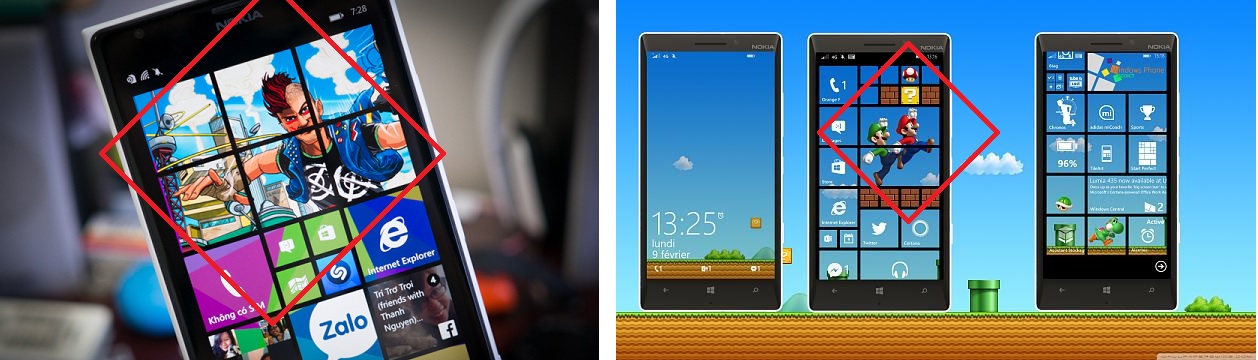
Bạn hãy để ý những nơi mình khoanh đỏ, người dùng sử dụng 1 ảnh khác với hình nền rồi đè lên, từ đó tạo ra những màn hình chính rất ấn tượng, điển hình là 2 chú mario. Ngoài ra, bạn cũng có thể dùng phong các này để tạo ra 1 trò chơi xếp hình cực kì thú vị đấy.
Để làm được điều này các bạn có thể sử dụng các ứng dụng sau:
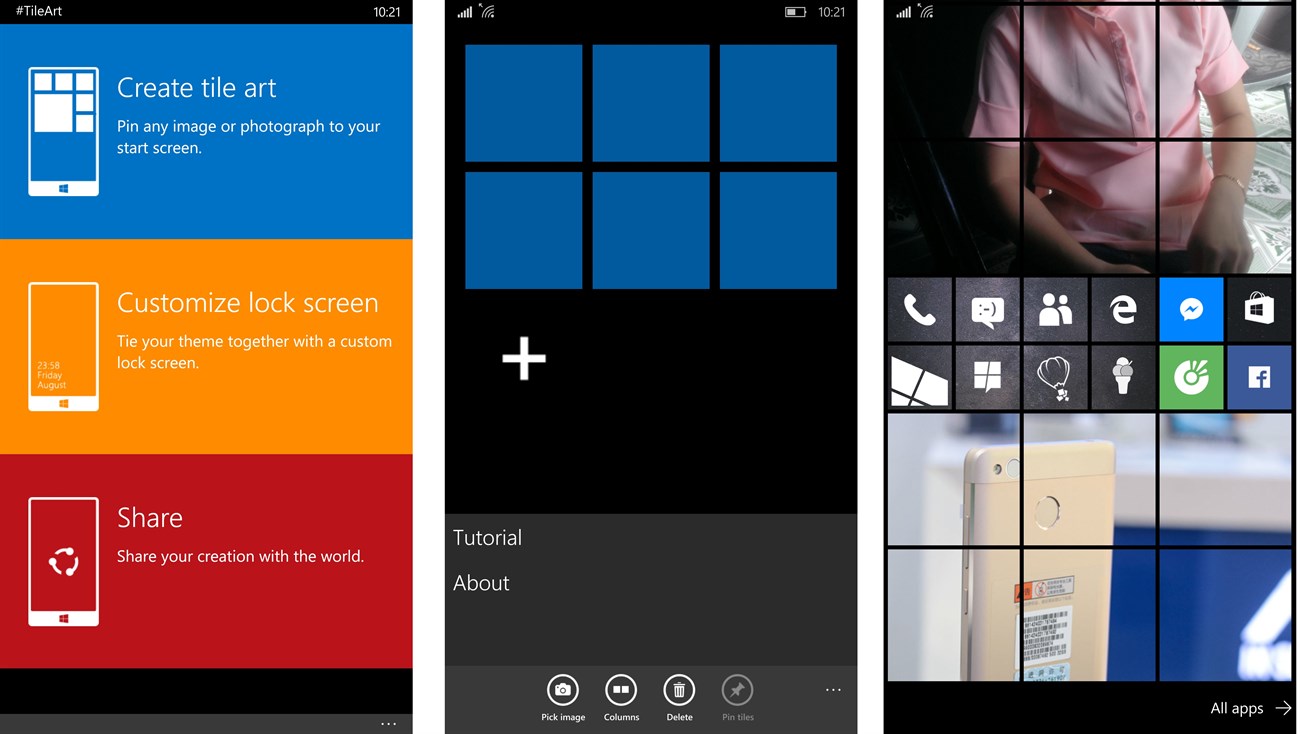
Cách sử dụng rất đơn giản: Bạn mở ứng dụng lên > Add hình từ điện thoại vào > Sau đó cân chỉnh lại hình nền và "Pin" ra ngoài bằng cách nhấn vào các ô Live tite.
2. Phong cách "TRÒN" từ Windows 10
Là 1 thủ thuật trang trí màn hình StartScreen mang phong cách hiện đại như trên Windows 10. Người dùng biến những Live Tiles hình vuông thành những hình tròn mềm mại, hiện đại.
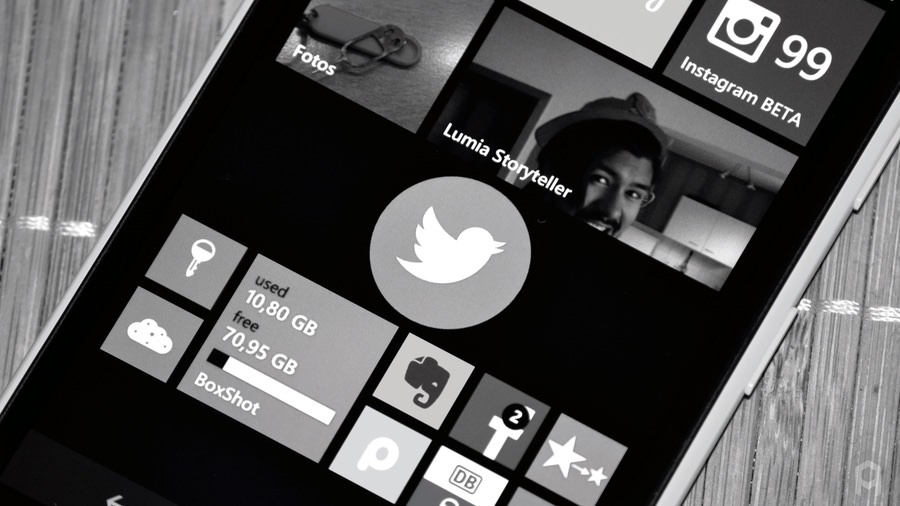
Để thực hiện được điều này các bạn có thể tham khảo ứng dụng sau:
Cách sử dụng "không gì có thể đơn giản hơn", các bạn mở ứng dụng > chọn app cần biến thành còn > pin ra ngoài màn hình chính là hít thành quả.
3. Phong cách "Ruộng bậc #"
Đây là phong cách mà để lại cho mình ấn tượng nhiều nhất, bạn sẽ phải sắp xếp các ứng dụng trên màn hình chính thành bậc thang và sau đó thêm vào các "hoạt ảnh" để cho Startscreen thêm sinh động.
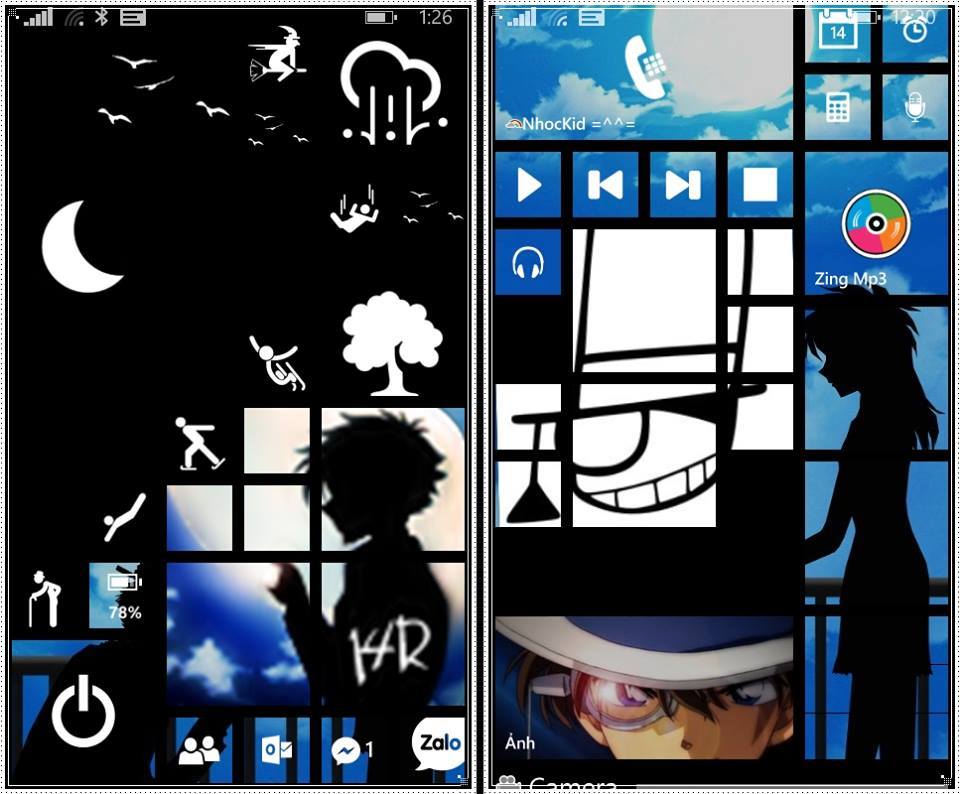
Đơn giản thôi, bạn chỉ cần tải ứng dụng dưới đây:
Sau đó, vào ứng dụng và lựa chọn những biểu tượng bạn thích > Pin ra màn hình > Di chuyển đến vị trí thích hợp.
4. Phong cách "Thông tin"
Với phong cách này, bạn sẽ đưa những thông tin lên vị trí phía trên màn hình chính. Các thông tin có thể hiển thị như: Lịch, đồng hồ, danh ngôn, tên bạn.... Cách này dành cho những bạn muốn cá nhân hóa màn hình StartScreen cho riêng mình.
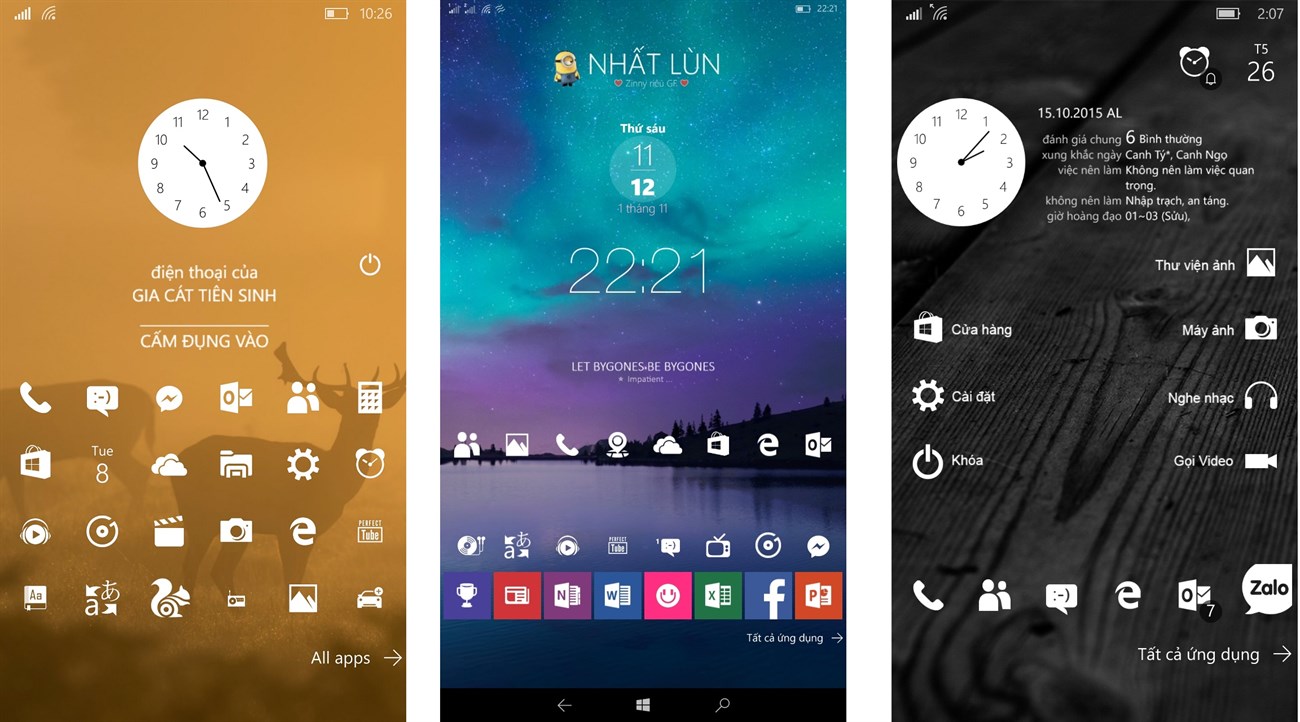
Cách này hơi phức tạp tý, bạn phải kết hợp nhiều ứng dụng bới nhau để tạo ra 1 tác phẩm đúng "chuẩn". Ví dụ: Với hình ở giữa ảnh trên (hình có chữ NHẤT LÙN) các bạn có thể sử dụng các app sau:
- Ứng dụng ghi chữ NHẤT LÙN: Bạn có thể tải về Group Tiles hoặc sử dụng HeaderTiles.
- Các tạo thông tin thời tiết: Các bạn có thể tải về Vieather hoặc Lockmix.
- Ứng dụng lịch (Biểu tượng ngày tháng hình tròn): Các bạn tải về Gacoi Âm lịch.
- Ứng dụng đồng hồ: Tải về Perfect Clock
Sau đó, mở các ứng dụng lên, lựa chọn các kiểu thiết kế cung cấp sẵn > Pin ra màn hình chính > Đưa đến vị trí thích hợp.
5. Phong cách "Cái nào ra cái đó"
Với phong cách này, các bạn có thể gôm các ứng dụng chung chức năng lại với nhau trong 1 Group, thiết kế này hướng đến những "thanh niên nghiêm túc và gọn gàng". Để sử dụng các bạn có thể tải về ứng dụng sau:
Cách sử dụng rất đơn giản, mở ứng dụng lên > tùy chọn kích thước live tiles > chọn kiểu thiết kế > chọn chữ > Save.
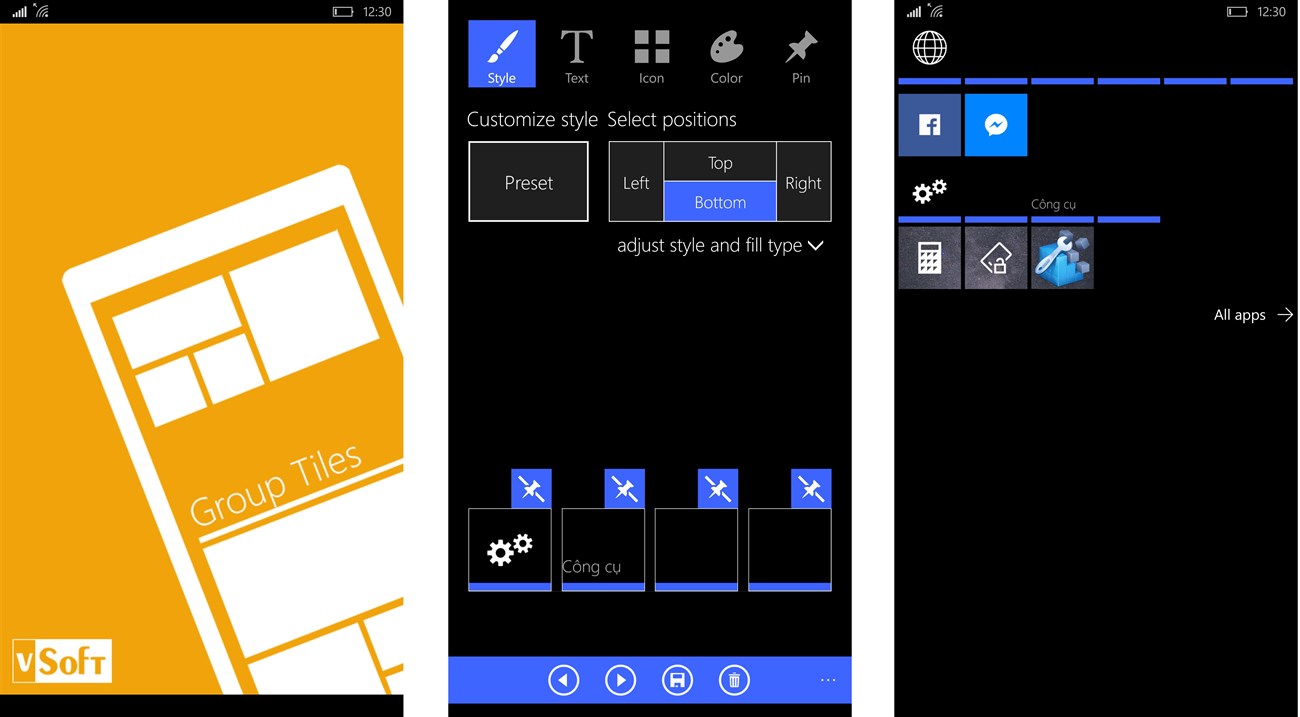
Như vậy, mình đã giới thiệu và hướng dẫn đến các bạn những phong cách thiết kế Start Screen đẹp nhất hiện nay. Hãy bắt tay vào thiết kế và sáng tạo, sau đó các bạn có thể tham gia vào cuộc thi "Show màn hình chính" tại Group Lumia Windows Phone TGDĐ.
Xem thêm: [WP] Mời tải về Interop Unlock phiên bản beta 1.8 với nhiều cải tiến










































































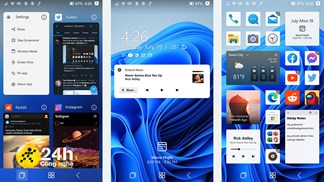


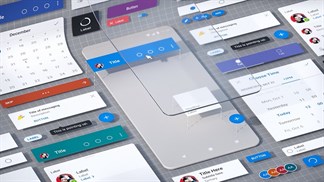
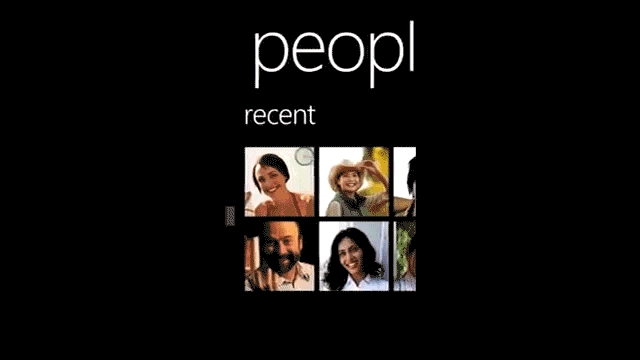

ĐĂNG NHẬP
Hãy đăng nhập để comment, theo dõi các hồ sơ cá nhân và sử dụng dịch vụ nâng cao khác trên trang Tin Công Nghệ của
Thế Giới Di Động
Tất cả thông tin người dùng được bảo mật theo quy định của pháp luật Việt Nam. Khi bạn đăng nhập, bạn đồng ý với Các điều khoản sử dụng và Thoả thuận về cung cấp và sử dụng Mạng Xã Hội.